1、为了能够说明问题,特别制作了如图所示的样例,我们的目地是在第3页插入新的页码,该如何实现呢?首先,将光标定位到第二页最后,切换到“页面布局”功能区,点击“分隔符”-“分节符(下一页)”项。

2、接下来调整一下页面,将光标定位到首页,切换到“插入”功能区,点击“页码”-“设置页码格式”。

3、在打开的“页码格式”窗口中,选择一种编码格式,勾选“起始页码”为“1”点击“确定”按钮。
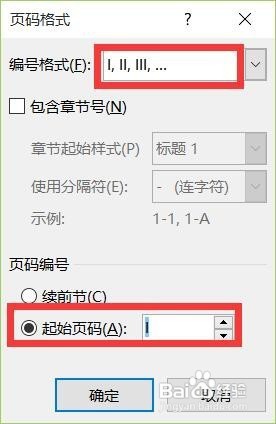
4、接下来就可以插入页码了:点击“页码”-“页面底部”项, 并从中根据自己的实际需要选择合适的页码样式即可。
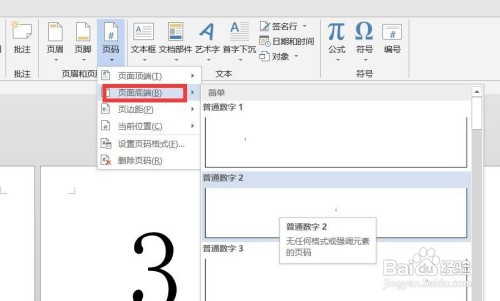
5、再将光标定位到第三页页脚位置,从“设计”功能区取消选择“链接到前一条页眉”项。

6、删除当前页脚的页码,点击“页码”-“页面底部”项,以重新插入新的页码内容。如图所示:
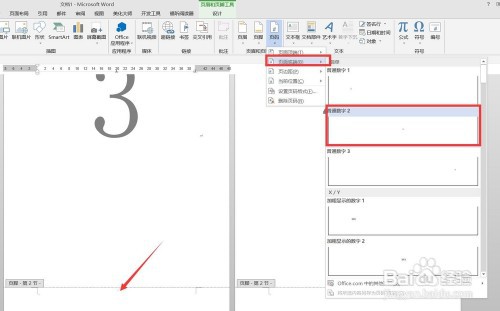
7、最后对页码格式进行重新设置一下:如图所示,在其页码格式界面中,将“起始页码”设置为“1”,点击“确定”即可完成相关设置操作。


8、最后一起来看一下最终效果吧:为了能让大家看清楚,我特意将页脚字体做了放大处理操作。

